在日常Excel数据处理工作中,常常会遇到文本型数值无法求和的困扰,这极大地影响了工作效率。下面将详细介绍两种解决这一问题的有效方法。
什么是文本型数值?
如下图所示:当我们对员工【销量】求和的时候,求和结果为0!
这是因为表格中的销量,并非【数值】格式,而是【文本】格式,所以导致无法求和!

【文本型数值】典型特征就是:在单元格的左上角,有一个绿色的三角号!
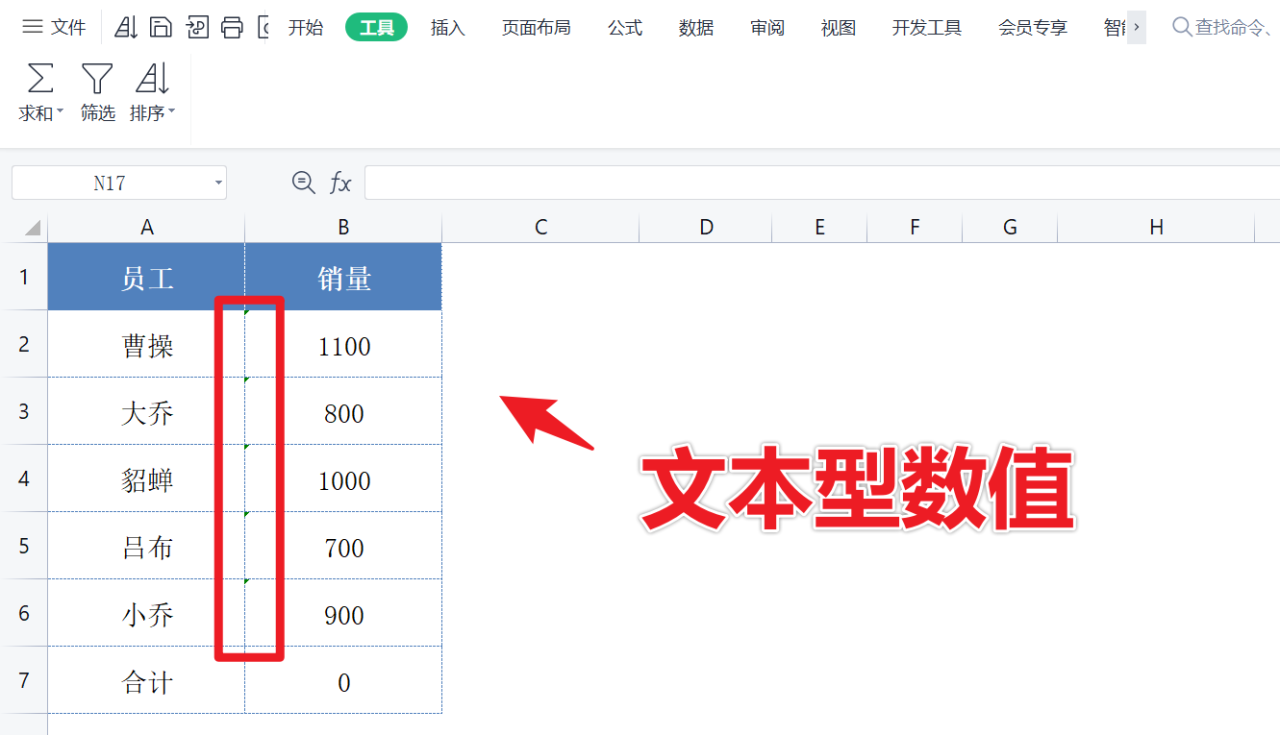
一、通过选择性粘贴转换文本格式
操作步骤:
当发现表格中的数值为文本型数值(其典型特征是单元格左上角有一个绿色的三角号)导致无法求和时,比如对员工【销量】求和结果为0的情况,可以采用这种方法进行转换。
首先,在表格中任意位置输入数字0,然后按下【Ctrl + C】组合键进行复制。
接着,用鼠标选中包含文本型数值的B列(这里假设是B列,实际根据数据所在列选择),右击鼠标,在弹出的菜单中选择【选择性粘贴】选项。
在【选择性粘贴】对话框中,勾选【加】选项,然后点击确定。通过这种方式,文本型数值会被转换成数值格式,此后便可以正常进行求和操作。
具体操作如下面动图:
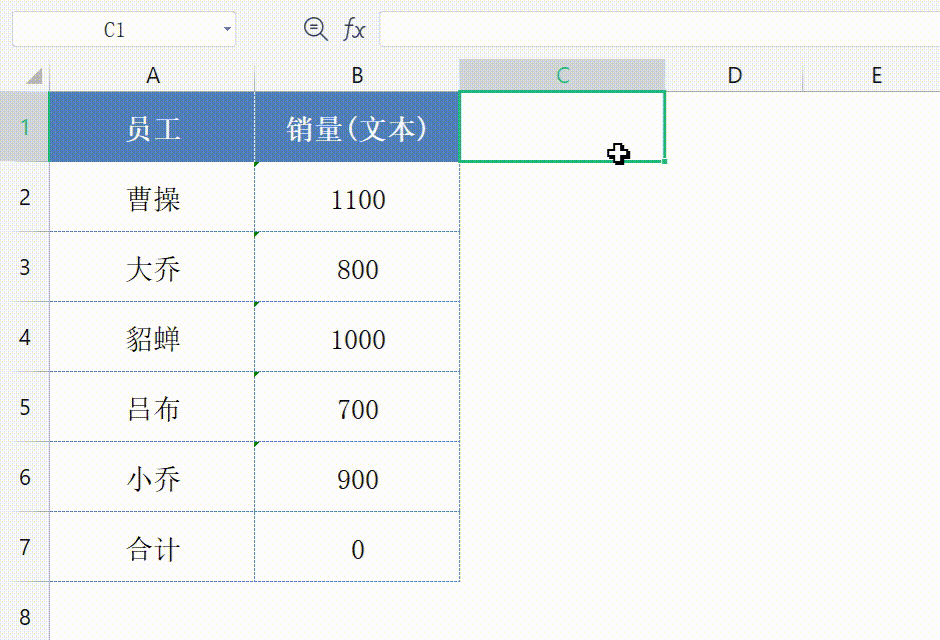
二、使用Value函数转换文本格式
操作步骤:
虽然上述选择性粘贴的方法可以转换文本格式,但在处理大量数据时效率较低。此时,Value函数就成为一个更优的选择。
首先,用鼠标选中需要转换的C列单元格(这里假设是C列,实际根据需求选择)。
然后在编辑栏输入Value函数:=VALUE(B2)(这里假设要转换的文本型数值在B2单元格开始的区域,实际根据数据位置调整),输入完成后按回车键结束确认。通过此操作,即可一键将文本型数值转换成数值格式,方便快捷地解决了文本型数值无法求和的问题。
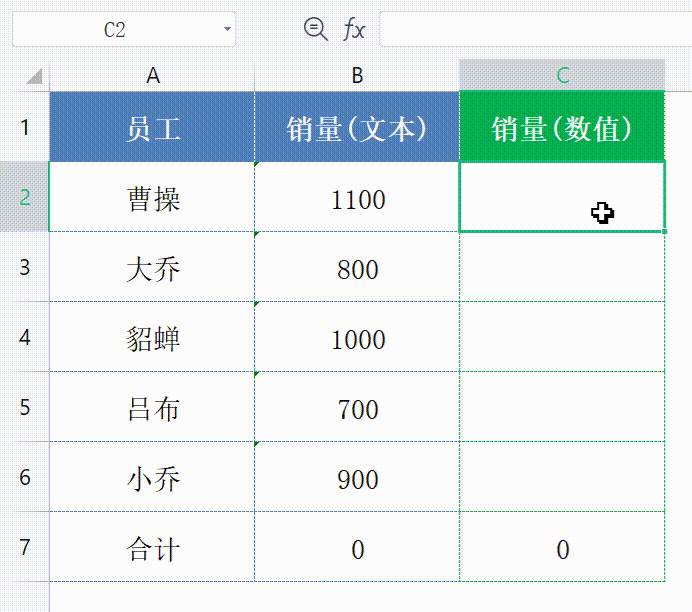
总结
在Excel数据处理过程中,遇到文本型数值无法求和的问题是较为常见的,但我们有相应的解决办法。通过选择性粘贴的方法,简单易行,适合数据量较少时使用,它借助数字0的加法操作巧妙地将文本型数值转换为数值型。而Value函数则更适合处理大量数据的情况,它能一键实现文本型数值到数值型的转换,大大提高了工作效率,并且能自动识别和处理各种文本型数值,避免了繁琐的手动操作。掌握这两种方法,无论是日常的数据统计、财务报表制作,还是其他涉及Excel数据处理的工作场景,都能够顺利地解决文本型数值求和的难题。同时,这也提醒我们在Excel操作中,要关注数据的格式,及时发现并解决因数据格式问题带来的操作障碍。



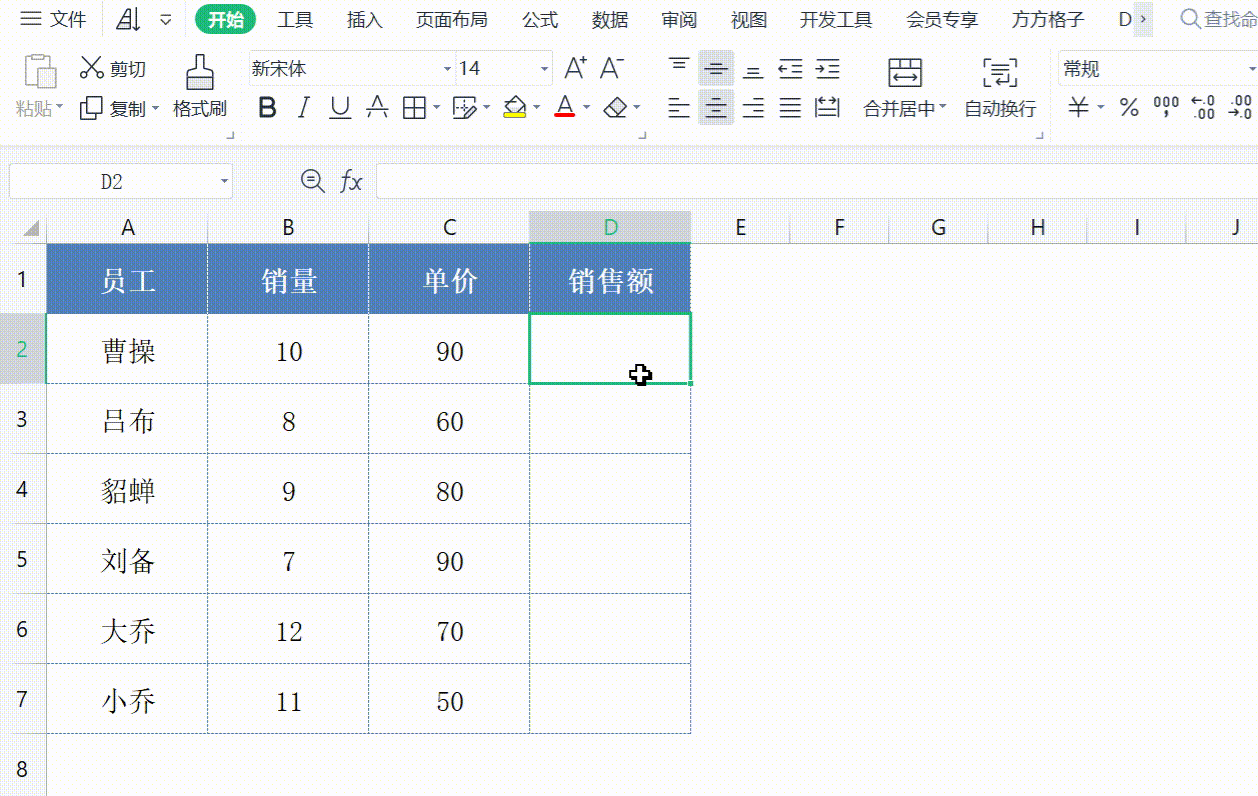

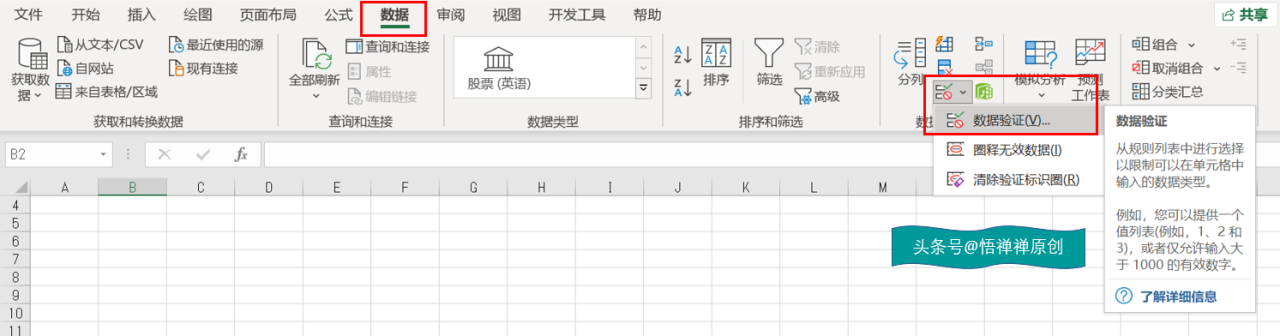
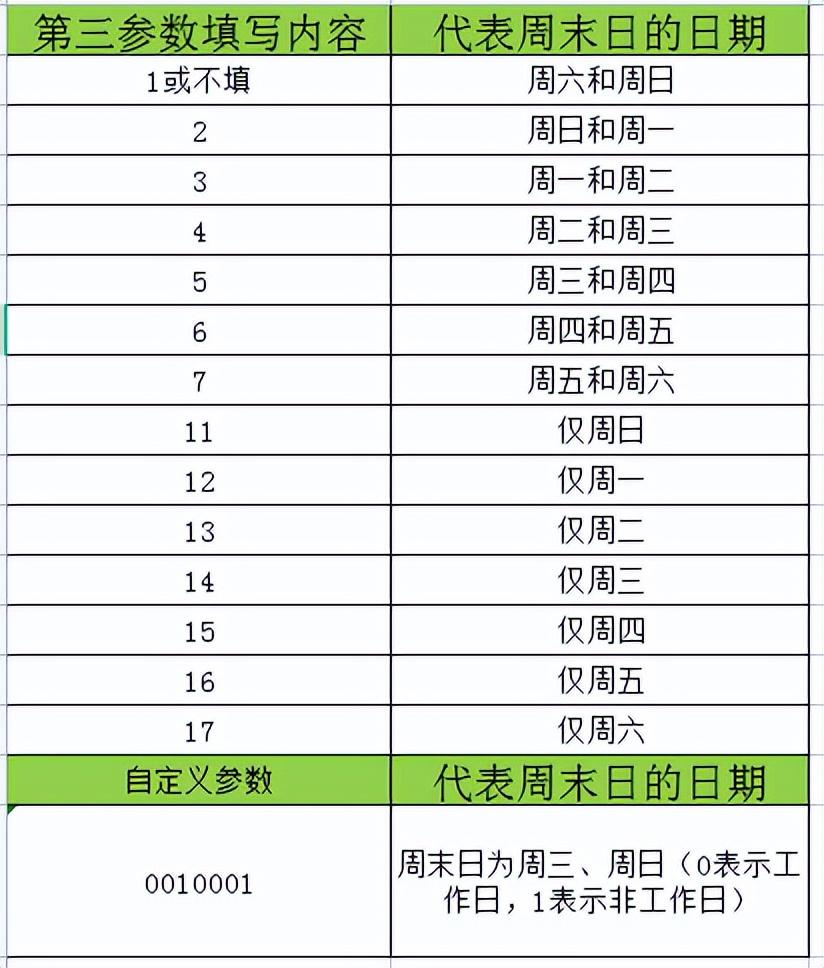
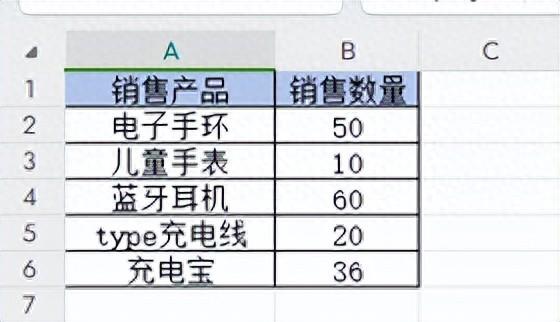
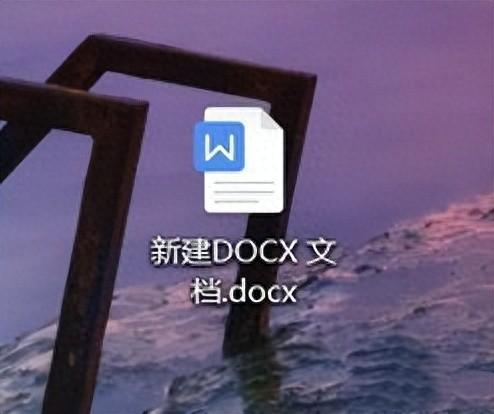
评论 (0)